FreeFileSync - Porównaj i zsynchronizować pliki w Ubuntu
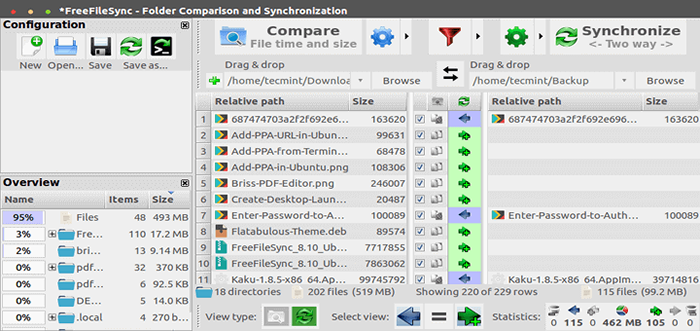
- 2304
- 660
- Igor Madej
FreeFileSync to bezpłatne, open source i folderowe folderowe oprogramowanie i synchronizacja, które pomaga synchronizować pliki i foldery w systemie Linux, Windows i Mac OS.
Jest przenośny i może być również instalowany lokalnie w systemie, jest bogaty w funkcje i ma na celu zaoszczędzenie czasu w konfigurowaniu i wykonywaniu operacji tworzenia kopii zapasowych przy jednoczesnym atrakcyjnym interfejsie graficznym.
Funkcje FreeFileSync
Poniżej znajdują się kluczowe funkcje:
- Może synchronizować akcje sieciowe i dyski lokalne.
- Może synchronizować urządzenia MTP (Android, iPhone, tablet, aparat cyfrowy).
- Może również synchronizować za pośrednictwem SFTP (protokół przesyłania plików SSH).
- Może zidentyfikować przeniesione i przemianowane pliki i foldery.
- Wyświetla wykorzystanie przestrzeni dysku z drzewami katalogowymi.
- Obsługuje kopiowanie zablokowanych plików (usługa kopiowania cienia woluminu).
- Identyfikuje konflikty i propaguje usunięcia.
- Obsługuje porównanie plików według treści.
- Można go skonfigurować do obsługi symbolicznych linków.
- Obsługuje automatyzację synchronizacji jako zadania wsadowego.
- Umożliwia przetwarzanie wielu par folderów.
- Obsługuje dogłębne i szczegółowe raportowanie błędów.
- Obsługuje kopiowanie rozszerzonych atrybutów NTF, takich jak (skompresowane, zaszyfrowane, rzadkie).
- Obsługuje także kopiowanie uprawnień do zabezpieczeń NTFS i NTFS Alternatywne strumienie danych.
- Obsługuj długie ścieżki plików z ponad 260 znakami.
- Obsługuje kopię pliku bezpiecznego bez awarii zapobiega uszkodzeniu danych.
- Umożliwia rozszerzenie zmiennych środowiskowych, takich jak %użytkownika %.
- Obsługuje dostęp do zmiennych liter napędu według nazwy woluminu (patyki USB).
- Obsługuje zarządzanie wersjami usuniętych/zaktualizowanych plików.
- Zapobiegaj problemom przestrzeni dysku za pomocą optymalnej sekwencji synchronizacji.
- Obsługuje pełny Unicode.
- Oferuje wysoce zoptymalizowaną wydajność czasu wykonywania.
- Obsługuje filtry, aby uwzględnić i wykluczyć pliki oraz dużo więcej.
Jak zainstalować FreeFileSync w Ubuntu Linux
Dodamy oficjalne FreefileSync PPA, który jest dostępny Ubuntu 14.04 I Ubuntu 15.10 Następnie zaktualizuj listę repozytorium systemu i zainstaluj ją jak:
-------------- Na Ubuntu 14.04 i 15.10 -------------- $ sudo apt-add-repozytory PPA: FreeFileSync/ffs $ sudo apt-get aktualizacja $ sudo apt-get instal instaluj freefileSync
Na Ubuntu 16.04 i nowsza wersja, przejdź do strony pobierania FreeFileSync i uzyskaj odpowiedni plik pakietu dla Ubuntu i Debian Linux.
Następnie przejdź do folderu pobierania, wyodrębnij FreeFileSync_*.smoła.GZ do /optować katalog w następujący sposób:
$ CD pobieranie/ $ sudo tar xvf freefileSync_*.smoła.GZ -C/opt/$ cd/opt/$ ls $ sudo unzip freeFileSync/Resources.zip -d/opt/freeFileSync/Resources/
Teraz utworzymy uruchamianie aplikacji (.pulpit plik) za pomocą Panel GNOME. Aby obejrzeć przykłady .pulpit pliki w systemie wymień zawartość katalogu /usr/share/aplikacje:
$ ls/usr/share/aplikacje
Na wypadek, gdybyś nie miał Panel GNOME Zainstalowano, wpisz poniższe polecenie, aby je zainstalować:
$ sudo apt-get instalacja-No-install-commendends gnome-panel
Następnie uruchom poniższe polecenie, aby utworzyć uruchamianie aplikacji:
$ sudo gnome-desktop-element-edit/usr/share/applications/-Create-New
I zdefiniuj wartości poniżej:
Typ: Aplikacja Nazwa: FreefileSync Komenda:/opt/freefileSync/freefileSync Komentarz: Porównanie folderów i synchronizacja
Aby dodać ikonę uruchamiającego, po prostu kliknij ikonę Spring, aby ją wybrać: /opt/freeFileSync/Resources/FreeFileSync.png.
Po ustawieniu wszystkich powyższych kliknij OK, utwórz to.
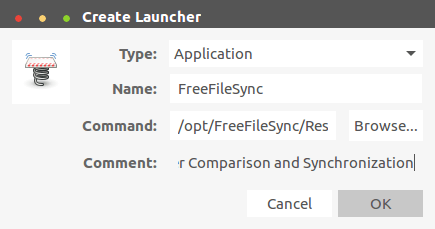 Utwórz wyrzutnię komputerów stacjonarnych
Utwórz wyrzutnię komputerów stacjonarnych Jeśli nie chcesz tworzyć wyrzutni stacjonarnej, możesz uruchomić FreeFileSync z samego katalogu.
$ ./FreeFileSync
Jak używać FreeFileSync w Ubuntu
W Ubuntu poszukaj FreeFileSync w Jedność Dash, podczas gdy w Linux Mint, Szukaj tego w Menu systemowe, i kliknij FreeFileSync ikona do otwarcia.
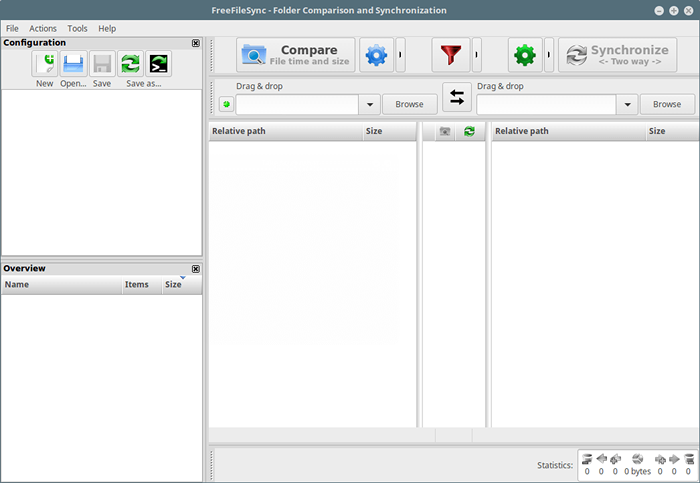 FreeFileSync
FreeFileSync Porównaj dwa foldery za pomocą FreeFileSync
W poniższym przykładzie użyjemy:
Folder źródłowy:/home/aaronkilik/bin Folder docelowy:/media/aaronkilik/j_cpra_x86f/scenariusze
Aby porównać czas i rozmiar pliku dwóch folderów (ustawienie domyślne), po prostu kliknij Porównywać przycisk.
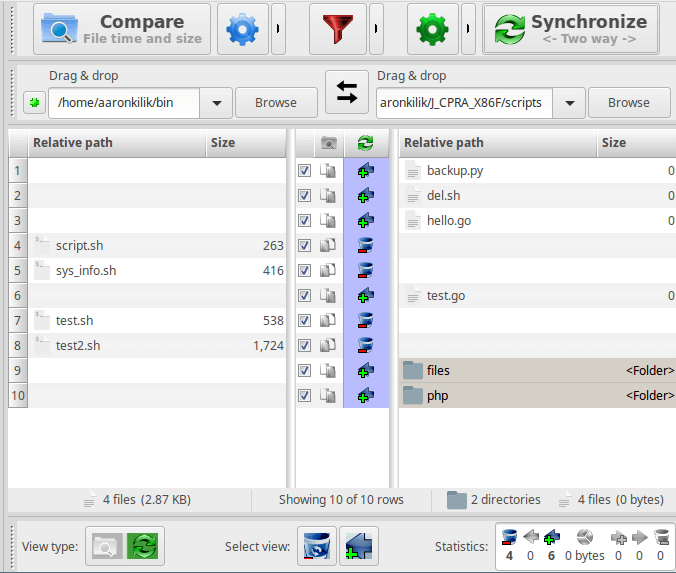 Porównaj dwa foldery w Linux
Porównaj dwa foldery w Linux Naciskać F6 Aby domyślnie zmienić, co porównać, w dwóch folderach: czas i rozmiar pliku, zawartość lub rozmiar pliku z poniższego interfejsu. Zauważ, że znaczenie każdej wybranej opcji jest również zawarte.
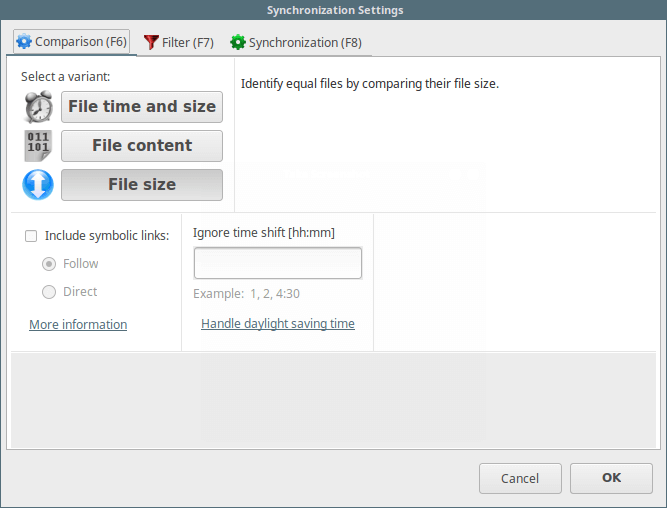 Ustawienia porównania plików
Ustawienia porównania plików Synchronizacja dwa foldery za pomocą FreefileSync
Możesz zacząć od porównania dwóch folderów, a następnie kliknij Synchronizować przycisk, aby rozpocząć proces synchronizacji; Kliknij Początek Z okna dialogowego pojawia się później:
Folder źródłowy:/Home/aaronkilik/Desktop/Tecmint-Files Folder docelowy:/media/aaronkilik/data/tecmint
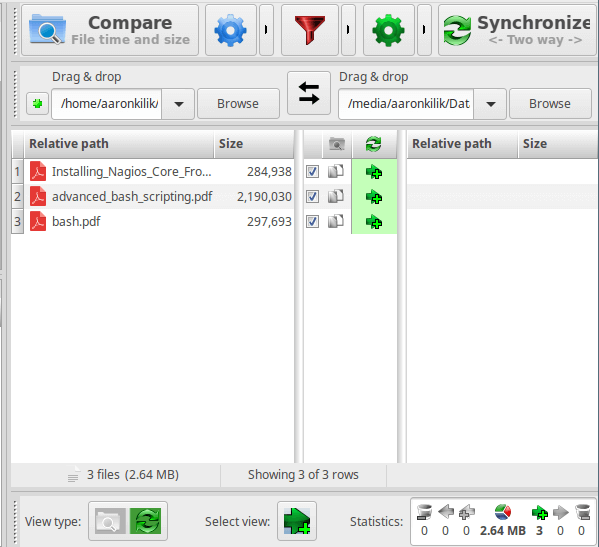 Porównaj i zsynchronizuj dwa foldery
Porównaj i zsynchronizuj dwa foldery 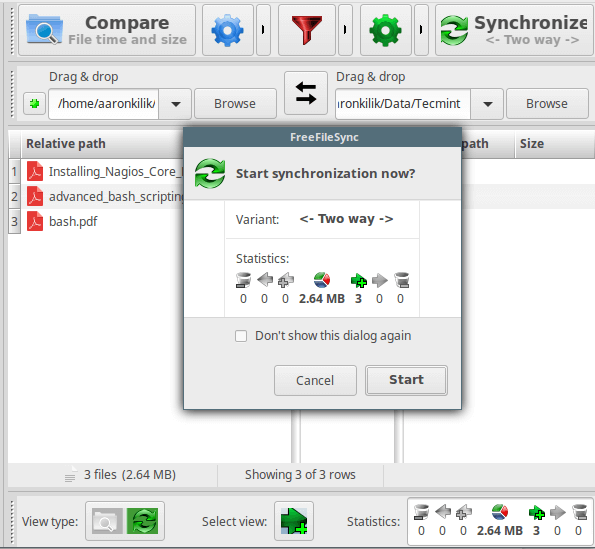 Uruchom synchronizację plików
Uruchom synchronizację plików 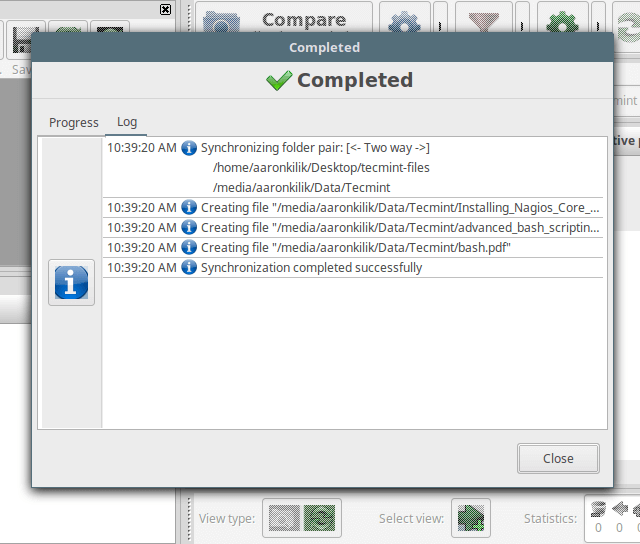 Synchronizacja pliku zakończona
Synchronizacja pliku zakończona Aby ustawić domyślną opcję synchronizacji: Dwukierunkowy, lustrzany, aktualizacyjny lub niestandardowy, z następującego interfejsu; naciskać F8. Znaczenie każdej opcji jest tam zawarte.
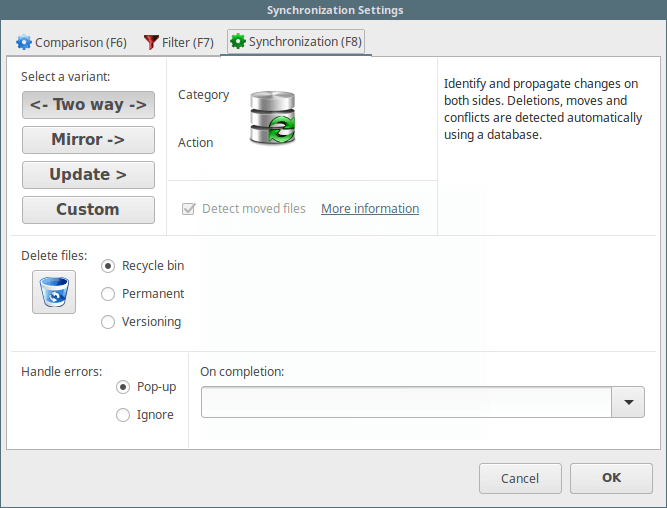 Ustawienia synchronizacji pliku
Ustawienia synchronizacji pliku Aby uzyskać więcej informacji, odwiedź stronę główną FreeFileSync pod adresem http: // www.FreeFileSync.org/
To wszystko! W tym artykule pokazaliśmy, jak zainstalować FreeFileSync w Ubuntu i jego pochodne, takie jak Linux Mint, Kubuntu i wiele innych. Upuść swoje komentarze za pośrednictwem sekcji informacji zwrotnej poniżej.
- « Pydash - narzędzie do monitorowania wydajności Linuksa internetowego
- FDUPES - Narzędzie wiersza poleceń do znajdowania i usuwania duplikatów plików w Linux »

